¿Qué es Nitro Pro? Nitro Pro es una herramienta capaz de crear y editar PDF. Anteriormente conocido como Nitro PDF Professional, la herramienta le permite editar la página, gráficos y texto. Nitro Pro es adecuado para el uso profesional y personal. Es compatible con cualquier navegador en su escritorio, pero Nitro Pro es compatible con Windows solamente. Ningún producto de esta serie como Nitro Pro 7, 8, 9 o incluso Nitro Pro 10 es compatible con Mac o viene con la aplicación móvil. Si está buscando un producto que sea compatible con las plataformas mac y móviles, PDFelement es una excelente opción.
Las Versiones Más Populares de Nitro Pro
1. Nitro Pro 10
Nitro Pro 10 es la última versión de la herramienta, que tiene Adobe Acrobat y es fácil de usar. El precio no es muy elevado y le permite trabajar en numerosos archivos a la vez. Además de convertir a Excel o Word, puede aplicar seguridad con contraseña.
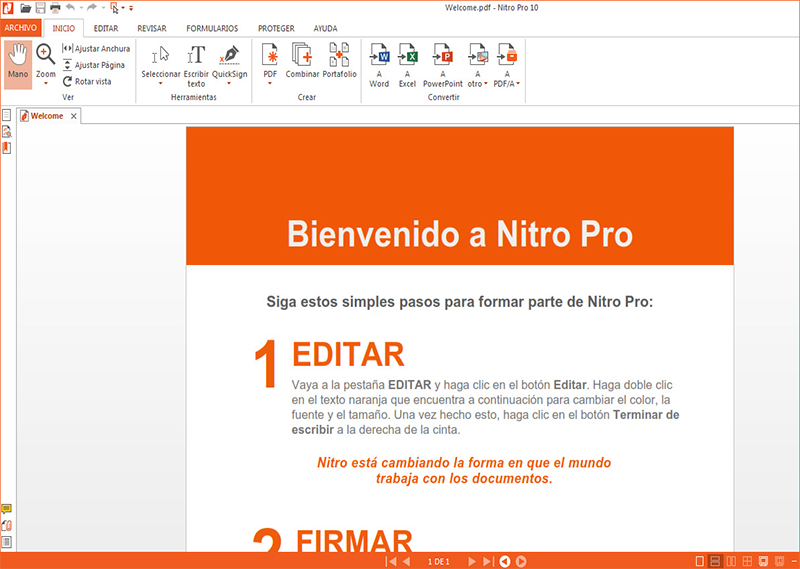
Pros:
- Permite las tareas de edición de PDF de manera adecuada y las opciones se muestran en una interfaz sencilla de tipo cinta.
- Las características únicas de edición mejoran su presentación.
- Crea secuencia de proceso por lotes.
- Fácil de usar.
Contras:
- No permite incrustar archivos de vídeo y audio.
- Sin aplicación móvil.
2. Nitro Pro 9
Durante la revisión de la lista de características de Nitro Pro 9, se dará cuenta de que la funcionalidad es similar a muchas otras herramientas de edición de PDF. Sin embargo, esta versión de Nitro ofrece un buen precio, que es notablemente inferior a su equivalente de Adobe.
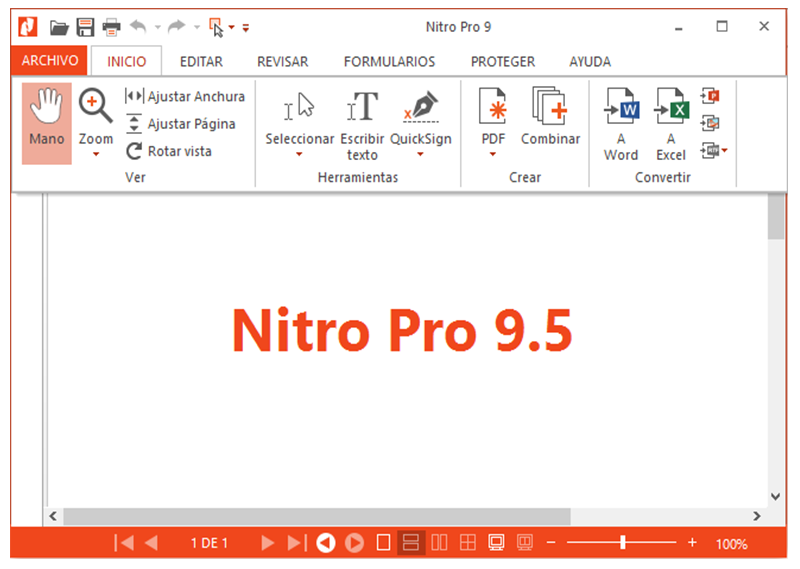
Pros:
- OCR.
- Firma digital y certificación de ID.
- Interfaz de cinta.
Contras:
- Falta de integración con sistema en línea.
- OCR falla para grandes documentos.
- Lentitud a la hora de cargar grandes archivos PDF en comparación con Acrobat.
3. Nitro Pro 8
La versión de Nitro Pro 8 tiene una gran cantidad de características que hace que sea muy fácil de editar, insertar, convertir, crear y revisar archivos PDF. Puede detectar fácilmente las imágenes escaneadas y aplicar OCR. La exportación se puede hacer para una o varias hojas, lo que hace que sea eficaz.
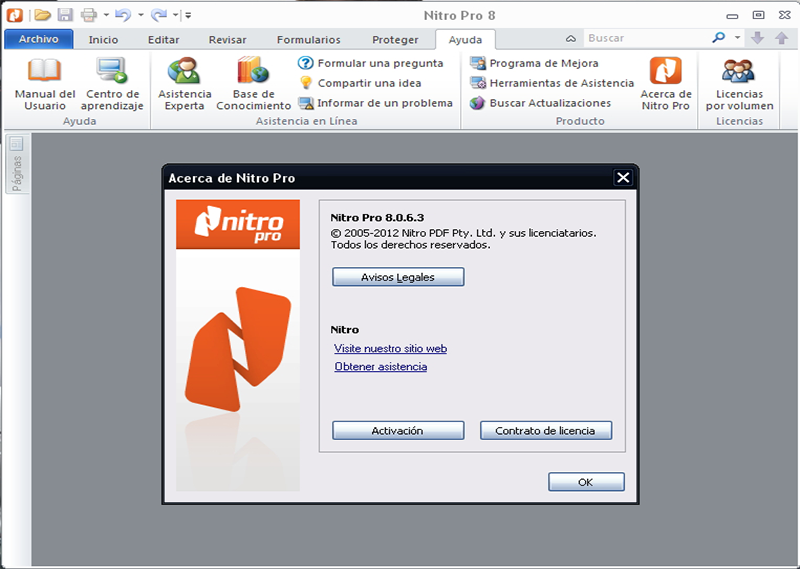
Pros:
- Cinta de navegación fácil de usar.
- Un montón de características.
Contras:
- No se pueden añadir elementos multimedia en los archivos PDF.
- Algunas características de lujo disponibles en Acrobat XI Pro faltan aquí.
4. Nitro Pro 7
Nitro Pro 7 no tiene la versión española. Nitro Pro 7 es una de las versiones más antiguas de la herramienta, pero todavía ofrece buenas características en comparación con Acrobat. El precio es casi un tercio de Acrobat y es bastante útil. Incluye un conjunto completo de características, aparte de visualización regular, crear, editar y combinar archivos PDF. Algunas de las principales ventajas de esta herramienta son las siguientes.
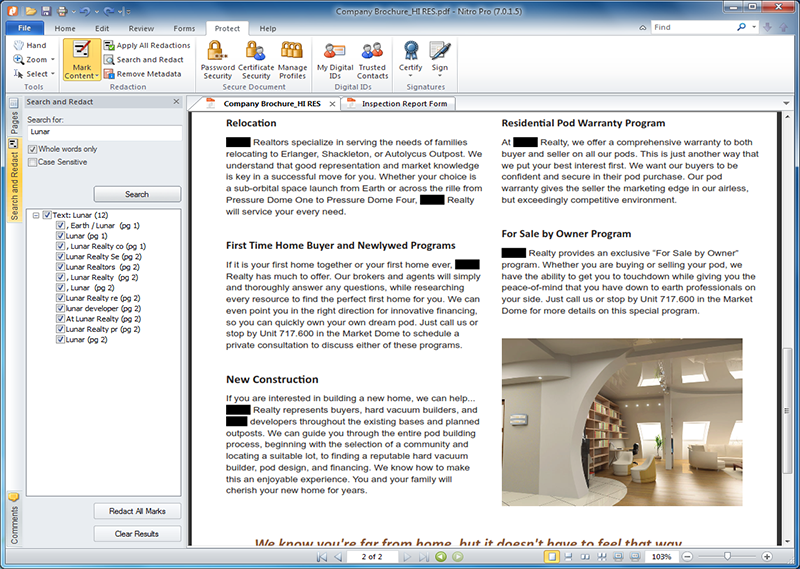
Pros:
- Anotar, revisar, aprobar y firmar formularios de uso PDF.
- El contenido de los archivos PDF pueden ser reutilizados.
- Escaneo y OCR.
Contras:
- La carga de archivos PDF es lenta en comparación con Acrobat.
- No puede crear índices PDF.
Los 5 problemas más comunes de Nitro Pro
Problema # 1
Mientras se hace la conversión, la herramienta a veces puede bloquearse o congelarse.
Solución: Esta situación puede producirse si el sistema carece de un mantenimiento adecuado. A veces, en el registro, hay una gran cantidad de referencias inútiles. Lo que debe hacer es solucionar las entradas de registro rotas y eliminar las que no esté utilizando. Esto hará que el proceso de conversión utilizado por Nitro Pro sea más estable.
Problema # 2
Imágenes inútiles de gran tamaño aparecen durante el proceso de conversión.
Solución: Es posible que se enfrente a este problema si el archivo original era una imagen antes de la conversión sin datos para formato. Se puede solucionar este problema mediante la activación de la función OCR, que recibirá las imágenes utilizables después de la reconversión de los archivos PDF.
Problema # 3
Los hipervínculos activos no funciona después de la conversión.
Solución: Si está utilizando la versión anterior de Nitro Pro, es posible que los hipervínculos activos se deshabiliten después de la conversión. Actualice la última versión de Nitro Pro.
Problema # 4
Mientras está convirtiendo un documento a PDF, obtiene un mensaje: Falla de conversión o Interrupción de usuario.
Solución: Este es un problema común y no es necesario preocuparse mucho al respecto. Vaya al panel de control de su sistema y elimine Nitro PDF Creator. Luego instálelo una vez más y cuando el proceso haya terminado no tendrá el mismo problema.
Problema # 5
Nitro PDF Creator tiene un problema debido a los plug-ins corruptos, lo que resulta en la invisibilidad de archivo PDF en un navegador.
Solución: Repare los plug-ins y este problema se resolverá.
La Mejor Solución a Nitro Pro
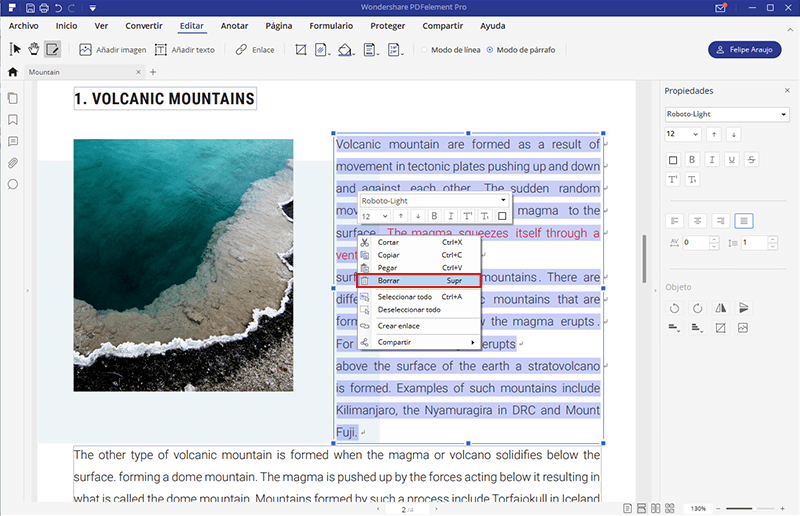
Todas las características que se encuentran en Nitro Pro están disponibles en una mejor alternativa: PDFelement. Además, PDFelement es compatible con Mac y viene con una aplicación móvil para iOS, lo que le falta a la herramienta de Nitro PDF. Al comparar el precio, se puede ver muy bien que el costo de PDFelement es mucho menor que la versión más reciente de Nitro Pro.

![]() Impulsado por IA
Impulsado por IA
Teniendo en cuenta todas las características y el factor precio, Wondershare PDFelement es sin duda la mejor opción para profesionales de edición de PDF de calidad y con características de conversión.
 100% Seguro | Sin anuncios |
100% Seguro | Sin anuncios |






